Aug 14, 2025 • Categoría: Soluciones para discos duros • Soluciones probadas
¿Se pueden recuperar los datos después de una falla del disco duro externo?
Este es un problema molesto. Un disco duro externo dañado puede hacer que tus datos importantes se queden sin nada. Sin embargo, todavía tienes una oportunidad de recuperar disco duro externo, incluso si la unidad se ha dañado y está corrupto.
> Sigue leyendo y conoce cómo llevar a cabo la recuperación del disco duro externo.
- Descarga gratis el programa de recuperación de datos del disco duro externo
- ¿Cómo recuperar los datos de un disco duro externo muerto?
- Videotutorial: ¿Cómo recuperar archivos de disco duro externo dañado?
- ¿Cómo reparar un disco duro externo corrupto?
- Preguntas frecuentes sobre recuperar disco duro externo dañado
Descarga gratis el programa de recuperación de datos del disco duro externo
Dado que tu disco duro externo todavía puede ser reconocido por la computadora, puedes recuperar los datos del disco duro externo dañado con un programa de recuperación de datos de terceros. El programa de recuperación de datos del disco duro externo Recoverit es una opción para ti. Te permite recuperar los datos perdidos debido a un fallo del disco duro, un error del sistema y un borrado accidental. Todo lo que tiene que hacer es escanear el disco duro externo dañado con este programa para comprobar cuántos archivos se pueden recuperar.

Mejor programa de recuperación de discos duros externos
- Recupera archivos perdidos o borrados, fotos, audio, música, correos electrónicos de cualquier dispositivo de almacenamiento de forma efectiva, segura y completa.
- Soporta la recuperación de datos de la papelera de reciclaje, el disco duro, la tarjeta de memoria, la unidad flash, la cámara digital y las videocámaras.
- Soporta la recuperación de datos por borrado accidental, formateo, corrupción del disco duro, ataque de virus y caída del sistema en diferentes situaciones.
¿Cómo recuperar los datos de un disco duro externo muerto?
1. Recupera archivos del disco duro externo con software profesional
Descarga e instala gratis Recoverit Data Recovery en tu computadora, conecta tu disco duro externo a tu computadora y sigue los siguientes pasos para recuperar archivos de un disco duro externo que no ha sido detectado, que se ha dañado o que está muerto.
Paso 1:Selecciona la ruta “Dispositivos Externos”.
El programa listará todas las particiones locales y discos duros externos de tu computadora. Solo tienes que seleccionar tu disco duro externo y hacer clic en “Iniciar” para continuar. Para recuperar el disco duro externo dañado, podemos seleccionar la opción “Dispositivos Externos” para iniciar la recuperación.

Paso 2: Escanea el disco duro externo dañado en busca de archivos perdidos
Este programa de recuperación del disco duro externo iniciará un escaneo rápido para encontrar los datos. Si no puedes ver tus archivos deseados, por favor, inicia un escaneo profundo con el modo “Recuperación Total”, que puede buscar más archivos.

Paso 3: Previsualiza y recupera los archivos deseados del disco duro externo
Una vez finalizado el escaneo, puedes previsualizar todos los archivos recuperables del disco duro externo, selecciona los archivos y haz clic en "Recuperar" para recuperarlos.

Nota: Después de recuperar archivos del disco duro externo, te recomendamos que repares el disco duro averiado para utilizarlo en el futuro.
 Garantía de descarga segura, sin malware
Garantía de descarga segura, sin malwareVideotutorial: ¿Cómo recuperar archivos de disco duro externo dañado?
Haz exactamente lo que te muestra este video y podrás obtener los resultados deseados. Por supuesto, también puedes echar un vistazo a la siguiente guía basada en texto para aprender a recuperar archivos del disco duro externo.
 Garantía de descarga segura, sin malware
Garantía de descarga segura, sin malware¿Cómo reparar un disco duro externo corrupto?
Claro, la reparación del disco duro externo se puede hacer por sí mismo. Por lo general, puedes arreglar los errores del disco duro de forma sencilla y rápida mediante el formateo. Sin embargo, formatear un disco duro externo puede provocar la pérdida de datos y muchos otros problemas. Un método más seguro es arreglar el disco duro externo usando CMD.
¿Cómo arreglar un disco duro externo corrupto sin formatear?
- Escribe CMD en el cuadro de búsqueda para acceder al Símbolo del Sistema (Command Prompt).
- Haz clic con el botón derecho en “Símbolo del Sistema” y elige “Ejecutar como administrador”.
- Escribe el comando “chkdsk F: /F” para empezar a escanear el disco duro externo en busca de errores.
- Pulsa “Enter” y la herramienta de reparación de discos reparará automáticamente tu disco duro corrupto.
En el tercer paso, también puedes escribir el comando “chkdsk F: /F /X /R” para hacer una comprobación más exhaustiva del disco duro. /X puede forzar el desmontaje del volumen del disco duro externo antes del escaneo. /R puede ayudar a localizar los sectores defectuosos del disco duro y recuperar todos los datos legibles. Además, la primera F varía según la letra de la unidad de tu disco duro externo.
Conclusión
Si los datos de tu disco duro externo dañado están dañados lógicamente, es imposible recuperarlos. Por eso, Recoverit ofrece una versión de prueba. Esta versión de prueba puede ayudarte a comprobar cuántos archivos puedes recuperar y a comprobar si los archivos encontrados por él son los que quieres recuperar o no. Obtén la versión de prueba de Recoverit Data Recovery y recupera los archivos del disco duro externo.
Preguntas frecuentes sobre recuperar disco duro externo dañado
-
1. ¿Se puede reparar un disco duro externo averiado?
Debería poder recuperar los datos con una herramienta de recuperación de software si el disco duro ha fallado lógicamente o si los archivos que está buscando se han eliminado o reformateado. Sin embargo, intentar recuperar datos de un disco duro defectuoso o dañado puede exacerbar el daño y hacer que los datos sean irrecuperables.
-
2. ¿Se pueden recuperar archivos de un disco duro externo averiado?
Si la unidad no ha fallado, puedes intentar recuperar los datos esenciales tan pronto como sea posible. Puedes intentar arrancar desde un DVD de instalación de Windows o un sistema Linux en vivo y transferir solo los archivos relevantes de tu disco duro externo. Incluso si el disco duro externo se ha bloqueado por completo, puede recuperar archivos manualmente conectándolos a otro dispositivo. -
3. ¿Cuánto tiempo se tardará en recuperar datos de un disco duro externo?
La recuperación de disco duro demora aproximadamente de 7 a 10 días en promedio; sin embargo, puede demorar más dependiendo de los factores que se enumeran a continuación. Tamaño de la unidad: incluso si la unidad está funcionando completamente, un solo escaneo en una unidad de 4TB puede demorar hasta 20 horas, y una recuperación típica puede requerir numerosas exploraciones para localizar todos los archivos de forma adecuada. -
4. ¿Cómo recuperar un archivo eliminado permanentemente?
Busca y elige la carpeta que contiene los archivos eliminados, luego haz clic derecho en ella. Luego, en “Propiedades”, selecciona “Restaurar versión anterior”. Windows anotará las versiones anteriores de los archivos eliminados permanentemente. Si no hay versiones anteriores disponibles, aún puedes usar este método: Crea un nuevo archivo con el mismo nombre que el que fue destruido. Luego, “Propiedades” > “Restaurar” una vez más. -
5. ¿Cuánto cuesta recuperar datos de un disco duro externo?
Según estos criterios, las tarifas básicas de recuperación de datos del disco duro oscilan entre $100 y $700. Este costo suele estar determinado por la magnitud del daño y el tiempo que lleva llegar al punto de extracción de datos. Si su disco duro dañado requiere una recuperación de datos experta, debe esperar pagar entre $700 y $2000 en promedio.

Recoverit - Tu mejor software de recuperación de archivos
- Recupera archivos de más de 1000 formatos de forma rápida, segura y fácil.
- Admite la recuperación de datos desde papelera de reciclaje, disco duro, tarjeta de memoria, unidad USB, cámara y más de 2000 dispositivos de almacenamiento.
- Recuperar datos perdidos por borrado accidental, corrupción de dispositivo, ataque de virus, y en más de 500 escenarios.
- Sistema operativo compatible: Windows 11/10/8/7/Vista, macOS 10.10 ~ 14 (Sonoma). Compatible con Bitlocker, T2, M1 y M2
Problemas de disco duro
- Recuperar disco duro
- 1.Recuperar disco duro formateado
- 2.Recuperar disco duro dañado
- 3.Recuperar disco duro gratis
- 4.Recuperar disco no detectado
- Reparar disco duro
- 1.Reparar sectores defectuosos
- 2.Restaurar disco duro a máxima capacidad
- 3.Reparar datos de disco duro
- Formatear disco duro
- Consejos para disco duro


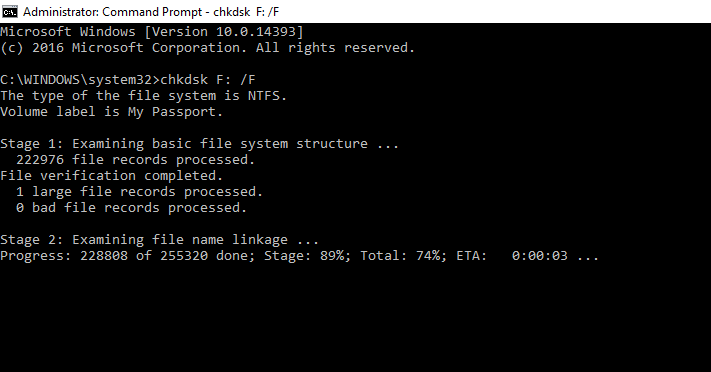



Alfonso Cervera
staff Editor